Windows 11, nagu ka teised Windowsi versioonid, võimaldab teil näha saadaolevate WiFi-võrkude loendit, kui klõpsate WiFi ikoonil. Kui te aga mingil põhjusel ei soovi oma WiFi-võrkude loendis konkreetset WiFi SSID-d näha, saate seda hõlpsalt teha, järgides väga mõnda sammu.
Kuid kõigepealt, kuna kasutajaliides on Windows 11 jaoks drastiliselt muutunud, vaatame, kuidas saate vaadata saadaolevate WiFi-võrkude loendit, millega saate Windows 11-s ühenduse luua.
Sisukord
Kuidas vaadata saadaolevaid WiFi-võrke opsüsteemis Windows 11
1. samm: saadaolevate WiFi-võrkude vaatamiseks klõpsake nuppu WiFi ikoon teie tegumiribal.
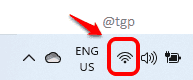
2. samm: klõpsake nüüd laienevas menüüs, nagu on näidatud alloleval ekraanipildil, parem nool seotud WiFi ikoon.
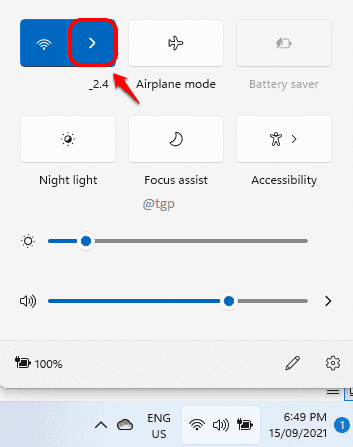
Nüüd näete saadaolevate WiFi-võrkude loendit.
Nüüd peate WiFi SSID peitmiseks või peitmiseks esmalt avama käsuviip administraatori režiimis.
Avage käsuviip administraatorirežiimis
1. samm: esmalt klõpsake nuppu Otsing ikooni tegumiribal.
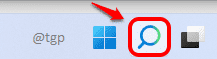
2. samm: jaotises otsinguriba, Trüki sisse käsurida. Nüüd klõpsake nuppu Käivitage administraatorina valik.
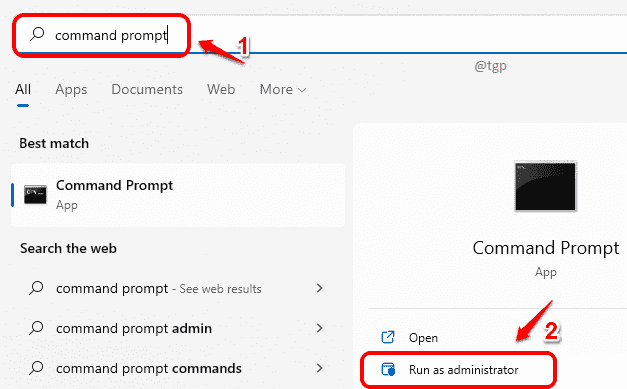
Kui olete käsuviiba administraatorirežiimis edukalt käivitanud, järgige konkreetse WiFi SSID peitmiseks allolevat sammu.
Peida valitud WiFi SSID võrkude loendist
Kui käsuviip avaneb kõrgendatud režiimis, tippige või kopeerige kleepige järgmine käsk ja tabas Sisenema võti.
netsh wlan lisa filtri luba = blokeeri ssid = <WIFI_NETWORK_NAME> võrgutüüp = infrastruktuur
Märkus: asendage <WIFI_NETWORK_NAME> selle võrgu nimega, mida soovite peita.
Nt: netsh wlan lisa filtri luba = blokeeri ssid = Oreo võrgutüüp = infrastruktuur

Näita tagasi peidetud WiFi SSID
Nüüd, kui soovite äsja peitnud WiFi-võrgu peitmise kuvada, saate seda teha tippige või kopeerige ja kleepige järgmine käsk käsureal. Kui see on tehtud, löö Sisenema võti.
netsh wlan filtri kustutamise luba = blokeeri ssid = <WIFI_NETWORK_NAME> võrgutüüp = infrastruktuur
Märkus: asendage <WIFI_NETWORK_NAME> võrgu nimega, mille peitmist soovite kuvada.
Nt: netsh wlan filtri kustutamise luba = block ssid = Oreo võrgutüüp = infrastruktuur

Palun öelge meile kommentaarides, kas meetod teie jaoks töötas.


